电脑开机速度慢的原因
电脑开机速度慢怎么解决?电脑开机速度慢的原因可以是多方面的,以下是一些常见的原因:
- 启动项过多: 许多软件在系统启动时会自动启动,导致启动项过多,从而延长了开机时间。
- 过时的驱动程序: 设备驱动程序的过时或不兼容可能会影响系统性能,包括开机速度。
- 恶意软件: 病毒和其他恶意软件可能占用系统资源,导致性能下降。
- 系统文件损坏: 关键的系统文件损坏或丢失可能导致系统启动变慢。
- 系统更新问题: 未安装最新的操作系统更新可能导致性能问题。
- 硬件故障: 某些硬件组件的故障,如硬盘、内存或主板问题,也可能导致开机速度减慢。
对于每个人的电脑情况可能不同,因此需要根据具体情况采取相应的措施。上述提到的解决方法可以帮助你识别和解决电脑开机速度慢的问题
方法一:电脑清除灰尘
电脑开机速度慢怎么解决?如果你的笔记本电脑内堆积了大量灰尘的话,肯定会影响电脑的自我散热能力,同时也会导致系统性能降低和生命周期减短。因此,如果你的笔记本电脑是旧的,定期做做清灰工作是一个非常不错的方法。小刷子或压缩空气罐是清除灰尘的好工具,或者你也可以到专门的电脑店去清灰。

方法二:关闭自启动软件
平时我们都会在电脑中安装各种各样的软件,但有些软件平时我们很少会用到。这些软件若都是设置为自启动,会占用大量的电脑内存,从而导致电脑卡顿反应慢。
步骤1. 按“win+i”键,打开系统设置,点击“应用”选项。
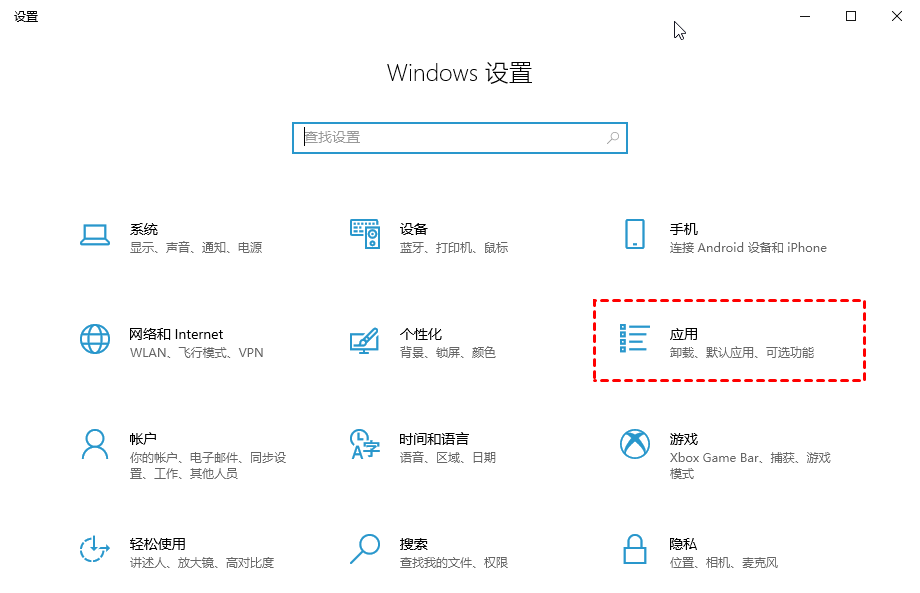
步骤2. 点击“启动”选项,将右侧中影响较大的应用全部关闭即可!
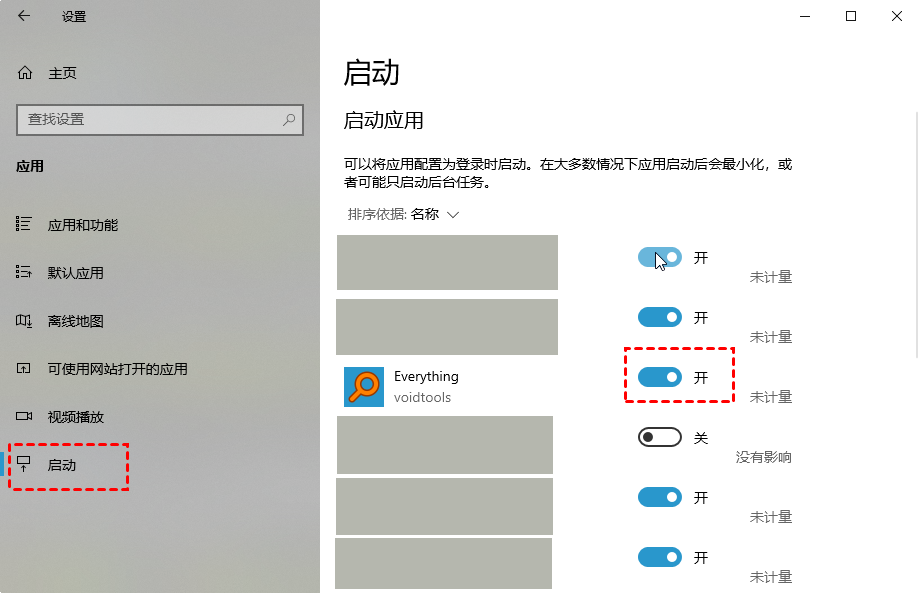
方法三:检查并更新Windows版本
电脑开机速度慢怎么解决?如果你很长时间没有更新Windows操作系统,则可能在Windows 10中找不到gpedit.msc。在这种情况下,你应该检查并确保你的Windows版本是新的。
1. 按“Win + I”打开Windows设置并转到“更新和安全”部分。
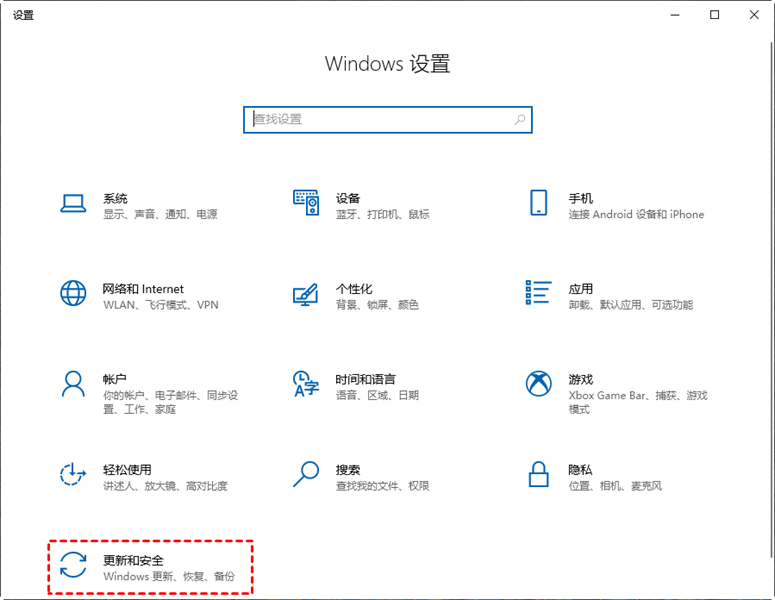
2. 在“Windows更新”界面中,单击“检查更新”按钮。
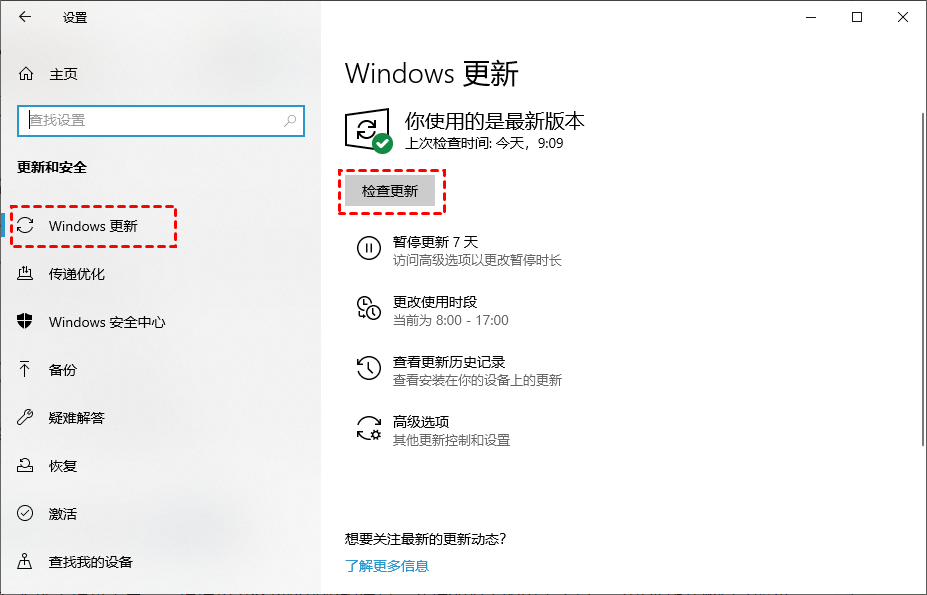
方法四. 检查硬盘
你可以使用下面的方法检查硬盘并修复文件系统错误。
1. 在桌面双击“此电脑”,导航到隐藏文件所在的驱动器,右键点击它并选择“属性”选项。
2. 选择“工具”选项卡,然后点击如图所示的“检查”按钮,然后点击“扫描驱动器”以检查文件系统错误。
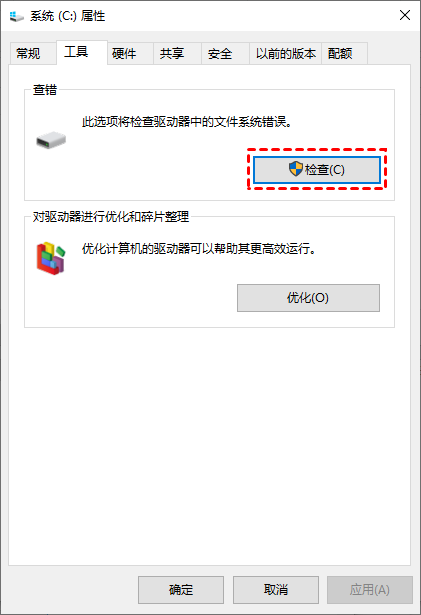
方法五:更新设备驱动程序
过时的设备驱动程序也是导致电脑开机速度慢的原因。要解决此问题,你需要通过以下步骤更新设备驱动程序。
1. 将移动硬盘连接到你的电脑。然后按“Win+X”选择“设备管理器”打开。

2. 展开“磁盘驱动器”并右键单击你连接的移动硬盘,然后单击“更新驱动程序”。
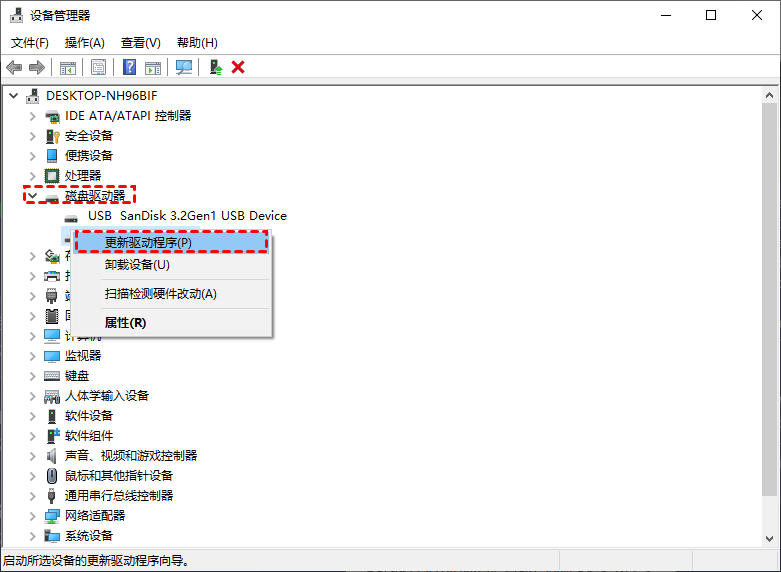
3. 选择“自动搜索驱动器”选项。
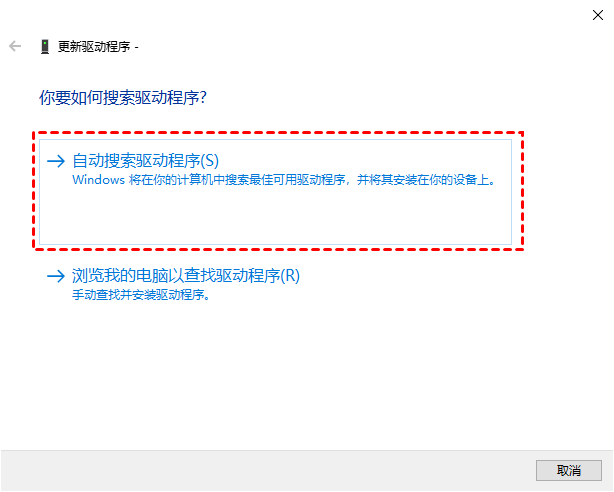
方法六: 清理系统垃圾和注册表垃圾
电脑开机速度慢怎么解决?C盘里还保存着大量的系统垃圾和注册表垃圾文件,如何清理电脑垃圾让电脑流畅?可以使用傲梅分区助手的“垃圾清理”功能详细扫描C盘并筛选删除垃圾文件,轻松释放C盘空间。
1. 启动傲梅分区助手,点击“清理”并选择“垃圾清理”。
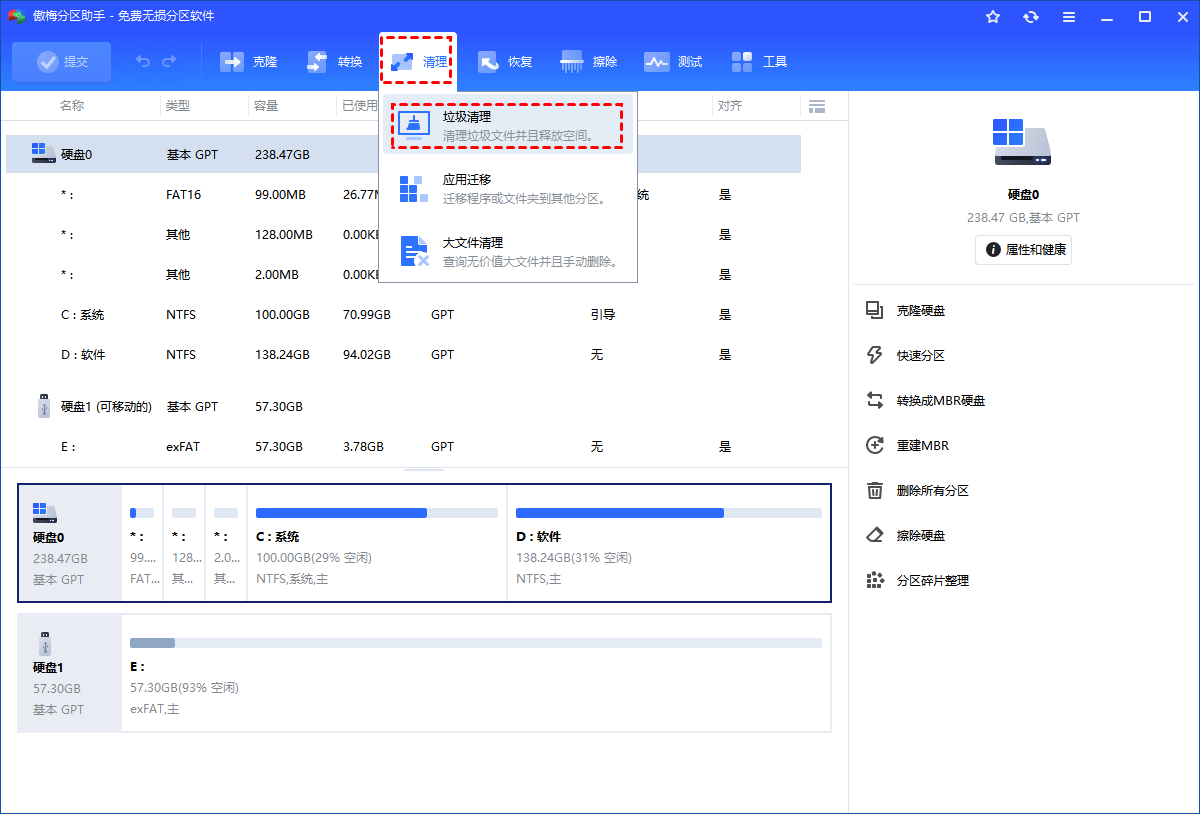
2. 进入垃圾清理页面后点击“开始扫描”。
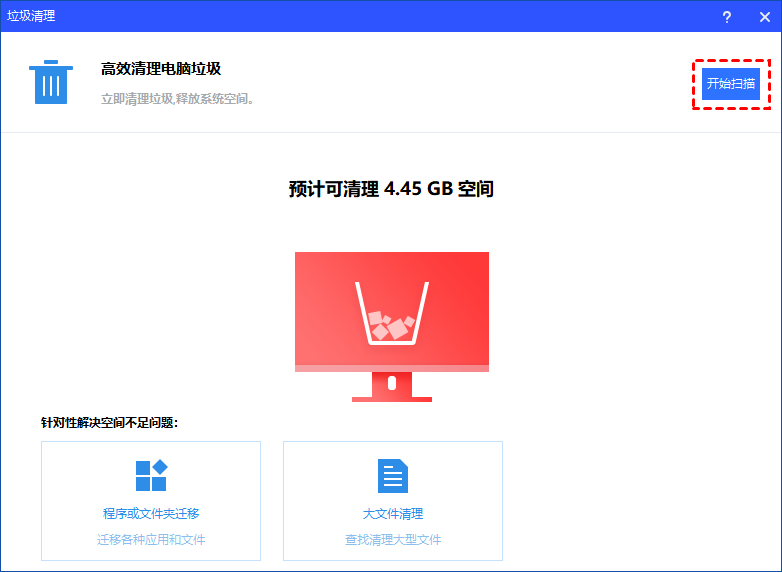
3. 勾选想要清理的系统和注册表垃圾文件,然后点击“一键清理”即可。
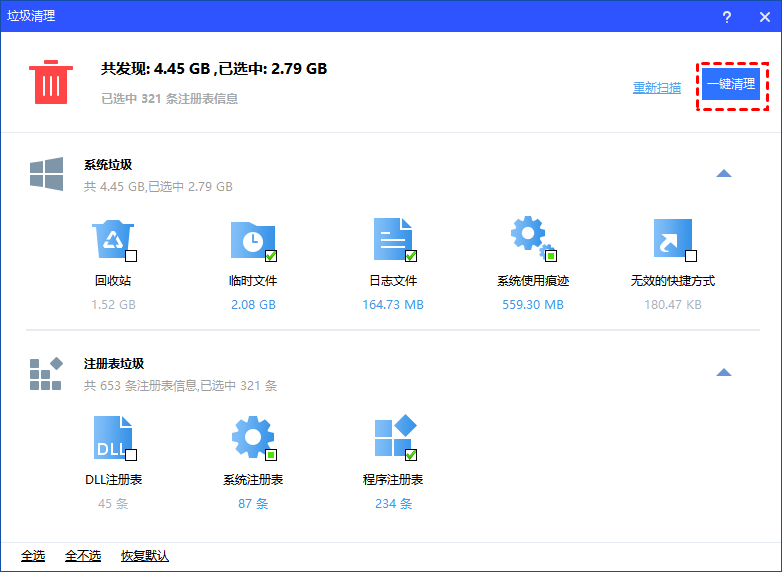
结语
电脑开机速度慢怎么解决?我们可以通过清理灰尘、关闭自启动软件、检查并更新Windows版本、检查硬盘、更新设备驱动程序以及清理系统垃圾和注册表垃圾等多种方法来提升系统性能。每个人的电脑情况可能各异,因此选择适合自己情况的方法是关键。
